La condivisione di video è diventata una pratica comune che ci permette di catturare e rivivere momenti speciali con amici e familiari. Tuttavia, può essere frustrante quando i video che ci vengono inviati sono sfocati. I video sfocati possono sminuire l'esperienza visiva, rendendo difficile discernere i dettagli essenziali nel video. In questa guida, ti insegneremo come correggere i video sfocati che ti sono stati inviati.
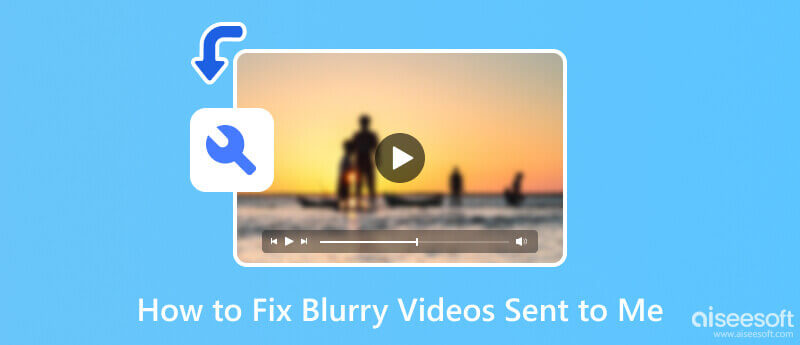
Prima di insegnarti come correggere i video sfocati, puoi prima leggere le informazioni che abbiamo elencato di seguito per conoscere il motivo della sfocatura.
A causa della compressione, i video inviati tramite app di messaggistica o piattaforme di social media riducono le dimensioni del file per facilitare una trasmissione più rapida. Con l'applicazione della compressione, perderà un po' di qualità e renderà il video sfocato.
Dato che stiamo parlando di invio, dovremmo anche guardare alla connessione Internet. La connessione Internet può influire sulla nitidezza del video. Se disponi di Internet lento o instabile, il video potrebbe non caricarsi correttamente, il che potrebbe causare sfocatura o pixel. Una maggiore larghezza di banda può portare a problemi di buffering che influiscono sulla qualità complessiva del video.
Indubbiamente, la risoluzione video gioca un ruolo essenziale nella chiarezza. Se il video viene registrato a bassa risoluzione e inviato, rimarrà sfocato. I video a bassa risoluzione hanno meno pixel, con conseguente mancanza di nitidezza e dettagli. Ecco perché è necessario utilizzare gli strumenti che introdurremo di seguito.
Aiseesoft Video Converter Ultimate è l'app recentemente migliorata che offre più di un convertitore. L'app ha più funzionalità che puoi utilizzare per risolvere tutti i problemi che incontri con il video e l'audio. Ma oggi ti insegneremo come correggere i video sfocati che ti sono stati inviati utilizzando la funzione Video Enhancer che supporta.
Sicuro al 100%. Nessuna pubblicità.
Sicuro al 100%. Nessuna pubblicità.
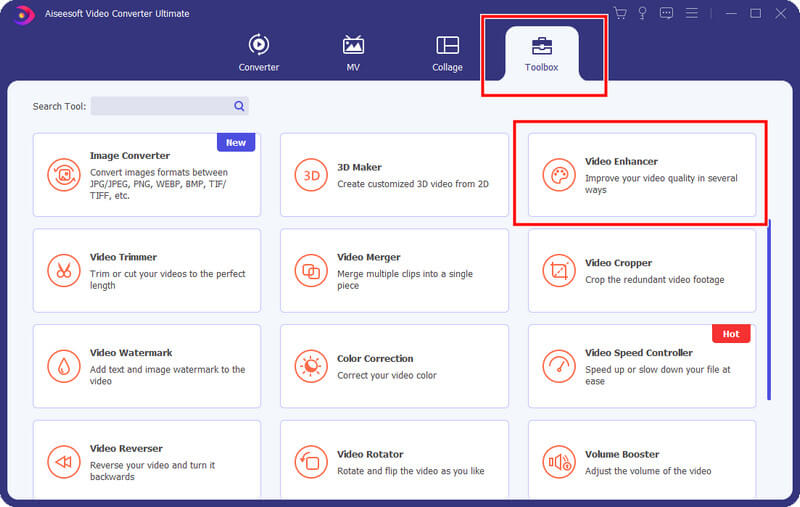
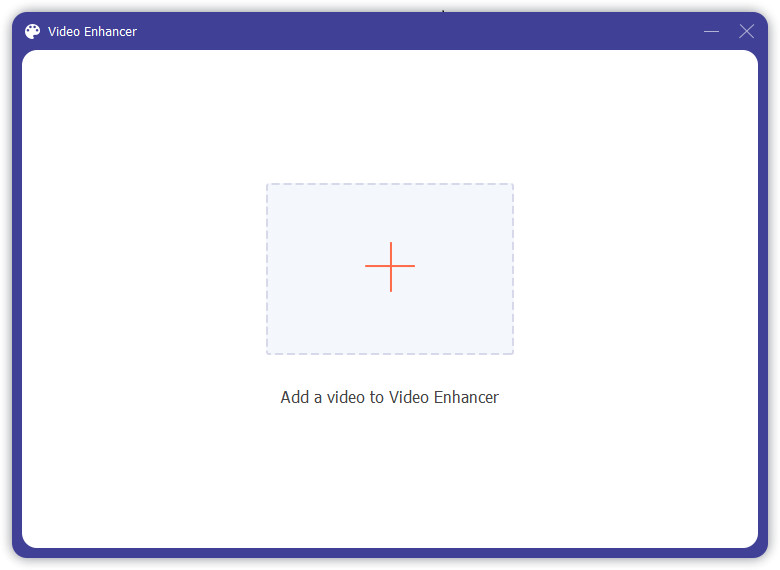
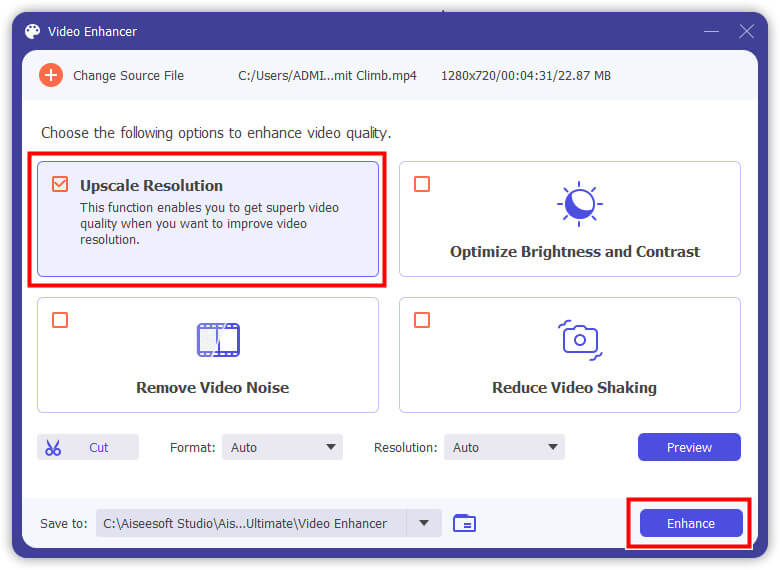
Clideo è uno strumento online che puoi utilizzare per rendere i video più chiari online. Se è troppo scuro o sfocato, puoi utilizzare questo strumento web per risolverlo. Segui i passaggi successivi di seguito per imparare a usarlo.
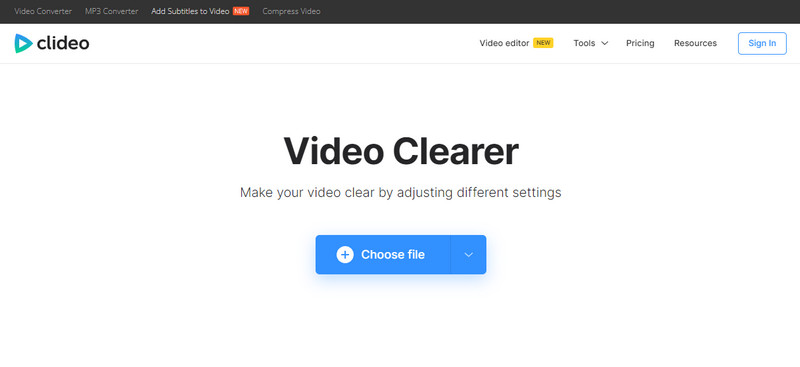
Come posso correggere un video sfocato che mi è stato inviato? Utilizzo Più flessibile poiché è uno strumento online per aiutarti a risolverlo. Ogni filmato con una sfocatura ora può essere riparato con esso poiché ci sono cursori che puoi spostare per modificarlo. I passaggi seguenti ti insegneranno come utilizzare facilmente questo strumento web.
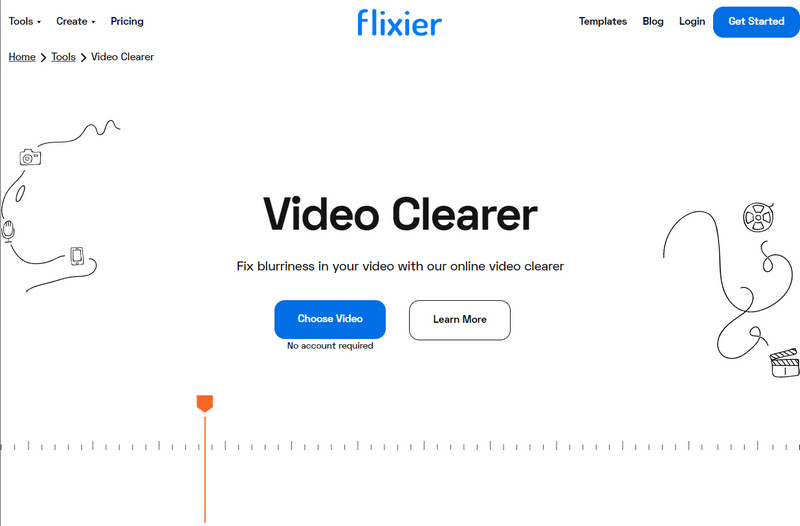
iCloud è un popolare servizio cloud di Apple. Con esso, puoi sincronizzare tutti i video, le foto, i documenti e altri file che desideri per risparmiare spazio interno dal tuo dispositivo iOS. Avrai bisogno di un account per usarlo e, quando lo avrai, i passaggi ti insegneranno come correggere i video sfocati inviati al tuo iPhone.
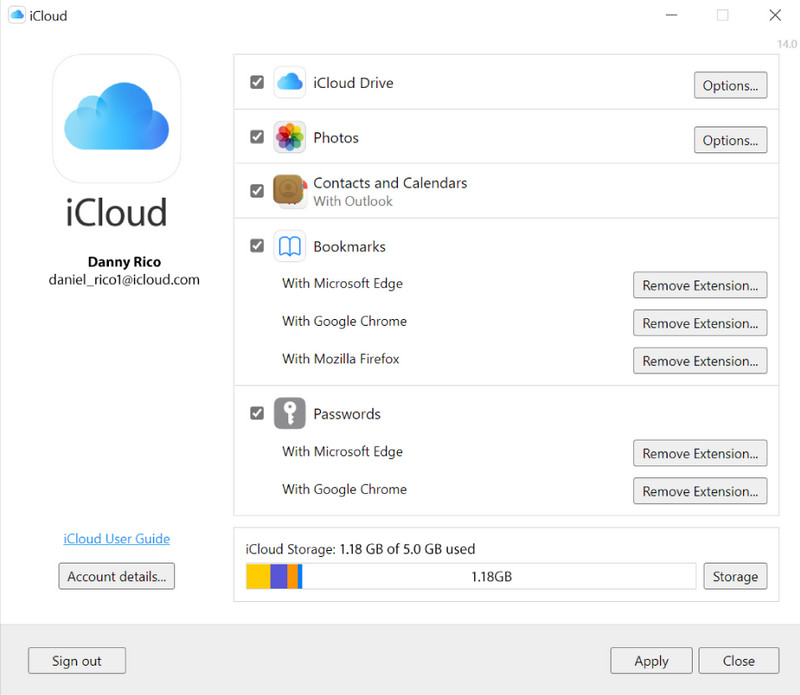
Puoi utilizzare l'app iMessage sul tuo iOS se viene inviata tramite messaggio. È un'app di messaggistica e ricezione integrata che puoi utilizzare una volta inserita una sim sul tuo dispositivo iOS. A parte questo, puoi anche usarlo per modificare i video ogni volta che ne hai bisogno. Come riparare un piccolo video su iPhone? Segui i passaggi seguenti.
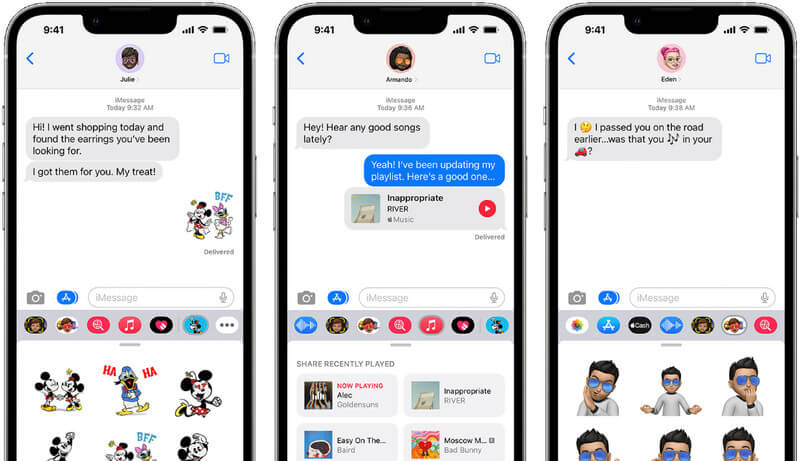
Come correggere i video sfocati inviati ad Android? È possibile seguire i passaggi seguenti quando viene inviato tramite e-mail.
Come correggere i video sfocati inviati da iPhone ad Android?
Dopo aver ricevuto il video da un utente iPhone, devi prima salvarlo sul tuo Android e poi cercare il miglior potenziatore video per eliminare la sfocatura. Il prossimo è avviare il potenziatore video che hai scaricato su Android, caricare il video sfocato, regolarlo e salvarlo.
I video perdono qualità quando vengono inviati tramite iMessage?
La qualità del video non verrà degradata quando viene inviato tramite iMessage. Tuttavia, ci sono limiti di dimensione del file che dovrai seguire per poter inviare il video e, per questo motivo, dovrai comprimere il video, il che potrebbe ridurne la qualità complessiva. Quindi, se necessario comprimere video senza perdita di qualità, devi trovare il miglior compressore video sul mercato.
Cosa causa la sfocatura del video?
La sfocatura del video si verifica quando si riprende con la fotocamera e c'è un movimento o movimento, messa a fuoco errata, condizioni di scarsa illuminazione o fotocamera o obiettivo di bassa qualità. Ma ci sono momenti in cui anche la riproduzione può causare sfocatura al video.
Esiste un'app gratuita per rendere nitide le immagini sfocate?
Aiseesoft Image Upscaler online è la migliore app per semplificare un'immagine sfocata. L'app presenta diverse fasi di miglioramento della risoluzione complessiva, a partire da 2x fino a 8x a proprio agio. A parte questo, ci sono altri modi in cui puoi usarlo rendere un'immagine più semplice sul tuo dispositivo.
Posso ripristinare la nitidezza perfetta di un video gravemente sfocato?
Sfortunatamente, ripristinare la nitidezza perfetta del video gravemente sfocato è una sfida. Anche se il software di editing video può aiutare in una certa misura, ci sono ancora dei limiti a ciò che può ottenere.
Conclusione
Infine, puoi facilmente correggi i video sfocati che ti sono stati inviati tramite il tutorial che abbiamo aggiunto qui. Ci auguriamo che questo articolo copra tutte le informazioni necessarie. Abbiamo perso altre informazioni? Bene, abbiamo aggiunto una sezione qui sotto in cui puoi menzionare le informazioni che hai con noi.

Ripara i tuoi file video rotti o corrotti in pochi secondi con la migliore qualità.
Sicuro al 100%. Nessuna pubblicità.
Sicuro al 100%. Nessuna pubblicità.